在三星手機上關閉 Galaxy AI 的說明

如果您不再需要在三星手機上使用 Galaxy AI,您可以透過非常簡單的操作將其關閉。以下是關閉三星手機上 Galaxy AI 的說明。
如果您覺得您的壁紙很無聊,想要為自己找到更美觀的電腦圖像,但不知道如何在 Windows 操作系統上更改它們,這裡 WebTech360 將向您展示如何為您的電腦安裝桌面壁紙。Windows 7 和 10到下面的文章!
對於使用Windows 7操作系統的計算機,我們有2種方法來更改桌面壁紙。
方法一:
步驟 1:單擊屏幕左下角的Windows圖標。然後輸入搜索行“更改桌面背景”。
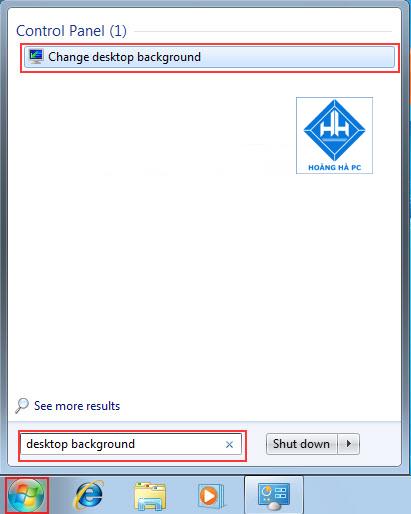
步驟 2:接下來我們選擇“瀏覽”打開文件夾並蒐索我們的圖像文件。如果您沒有選擇滿意的映像,您可以選擇現有的 Windows 映像。
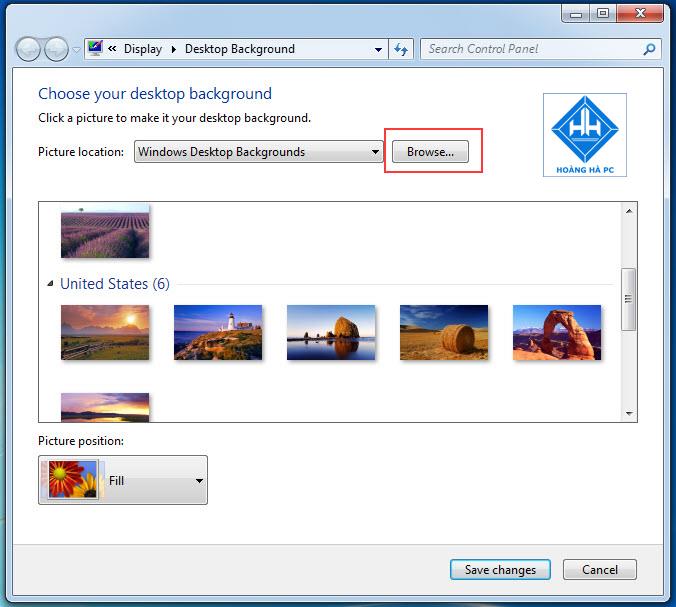
步驟 3:單擊保存更改以保存更改。
方法二:
這更快更簡單,但您無法選擇如何使圖像居中或拉伸它以適合屏幕。
步驟如下:
步驟1:右鍵單擊圖像並選擇設置為桌面背景。
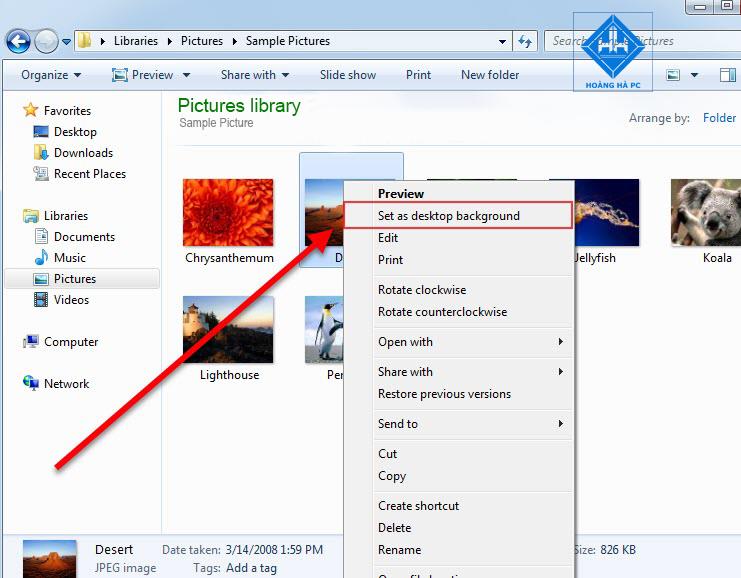
步驟2:所選圖像將立即成為桌面背景圖像,無需執行任何更複雜的步驟。這也是最快的方法。
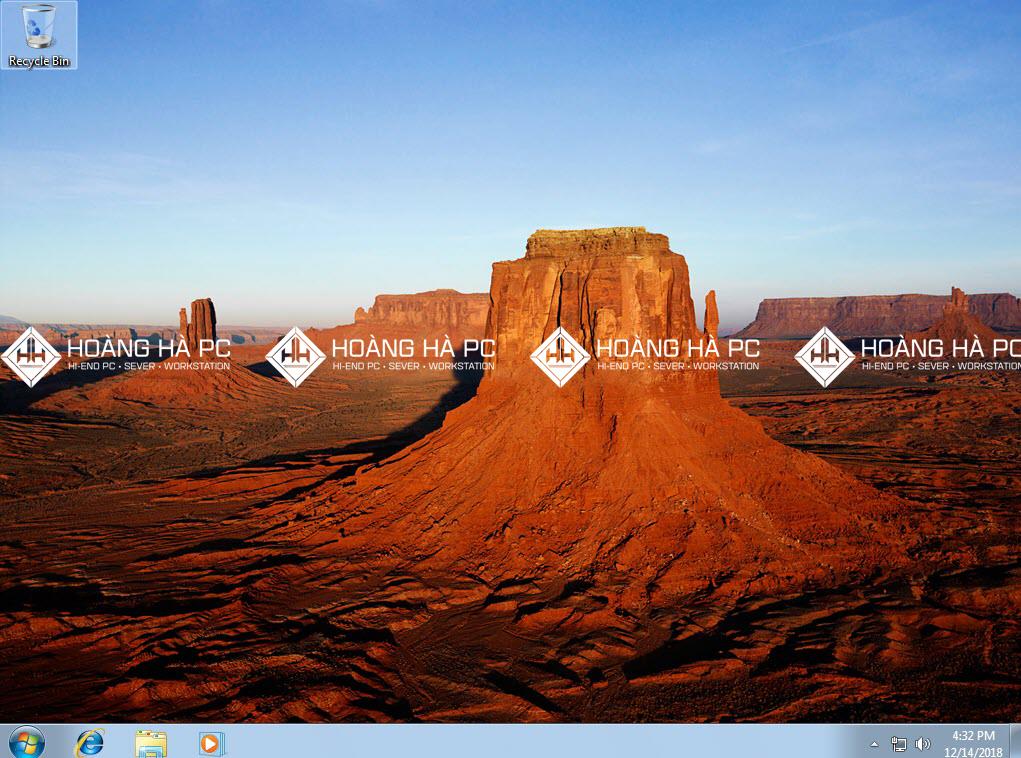
這樣您就可以適用於所有版本的Windows。
在Windows 7/8和Windows 8.1操作系統中,有一個自動壁紙更換功能和可用的照片效果。也就是說,Windows 7上的桌面,你不僅可以使用某種壁紙,而且電腦會自動更換很多其他壁紙。
自動更換壁紙的步驟如下:
步驟1:右鍵單擊桌面上的任意位置,選擇個性化。
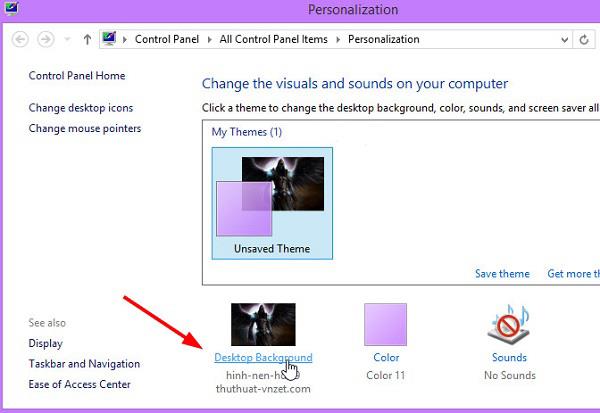
步驟 2:在“個性化”窗口中,選擇“桌面背景”。
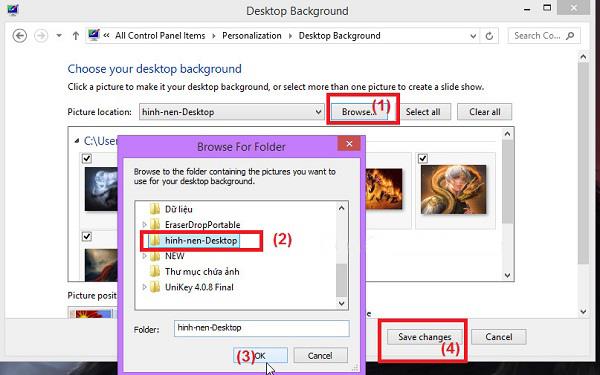
步驟3:在這裡,單擊“瀏覽”選擇包含要設置為壁紙的圖像文件的文件夾,所選圖像將直接顯示在桌面背景上。單擊保存更改以保存更改。
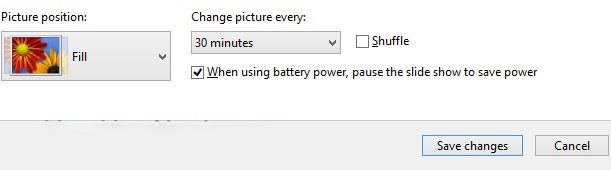
然後,返回桌面主屏幕,您將看到您剛剛製作的圖像已顯示在屏幕上。
對於使用Windows 10操作系統的電腦來說,更換電腦壁紙的操作也相當簡單易懂。您只需按照以下步驟操作:
步驟1:右鍵單擊計算機屏幕上的任意區域,然後選擇個性化以打開背景圖像設置。

步驟 2:接下來,在左側欄中,我們選擇“背景”以繼續設置屏幕的背景圖像。如果您使用自己的照片,請選擇“瀏覽”進行搜索。如果您使用Windows現有的圖像,只需單擊即可完成背景圖像更改。
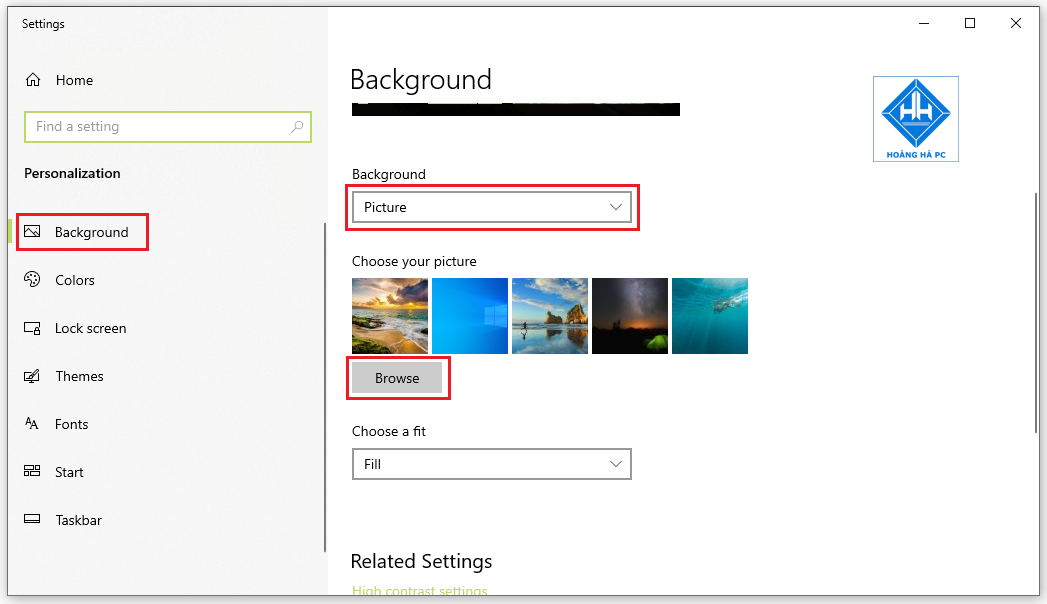
以上是Windows 10更改背景圖片常用的基本步驟。如果您有困難,可以通過以下其他方式進行操作:
- 首先,右鍵單擊桌面> 選擇顯示設置。
- 在 Windows 10 上選擇背景->圖片-> 單擊瀏覽轉到您選擇作為桌面壁紙的圖像 -> 選擇確定進行設置。
- 如果沒有出現“背景”項,請轉到搜索欄並輸入內容“背景圖像設置” ->選擇同名的第一行-> 找到“瀏覽”項,然後選擇要安裝在計算機上的背景圖像。
返回主桌面屏幕,您將看到您選擇的圖像顯示為壁紙。
如何設置 Windows XP 桌面壁紙與 Windows 7、Windows 10 等更高版本的 Windows 有很大不同。如果您是 Windows XP 新手,請按照以下說明操作,能夠以更簡單的方式更改 Windows XP 桌面壁紙。
步驟1:右鍵單擊桌面,選擇屬性。
步驟2:在“顯示屬性”對話框中,選擇“桌面”
第三步:選擇要設置為壁紙的圖片,顯示圖片樣式,然後單擊“應用”即可在屏幕上預覽。
第四步:桌面主屏幕的壁紙已更改。要從計算機中選擇圖像,請單擊“瀏覽”。
步驟5:選擇計算機文件夾中的圖像,然後單擊“打開”。
第6步:應用預覽壁紙。如果滿意,請選擇“確定”完成該過程。
提供為 Windows 7、Windows 10 和 Windows XP設置桌面壁紙的方法。希望本文能幫助您更輕鬆地更改壁紙以及選擇您想要的正確壁紙。
如果您不再需要在三星手機上使用 Galaxy AI,您可以透過非常簡單的操作將其關閉。以下是關閉三星手機上 Galaxy AI 的說明。
如果您不需要在 Instagram 上使用任何 AI 角色,您也可以快速將其刪除。這是在 Instagram 上刪除 AI 角色的指南。
Excel 中的 delta 符號,又稱為三角形符號,在統計資料表中使用較多,用來表示增加或減少的數字,或根據使用者意願表示任何資料。
除了共享顯示所有工作表的 Google Sheets 檔案外,使用者還可以選擇共享 Google Sheets 資料區域或共享 Google Sheets 上的工作表。
基本上,在 iPhone 上刪除 eSIM 的操作也很簡單,我們可以遵循。以下是在 iPhone 上移除 eSIM 的說明。
除了在 iPhone 上將 Live Photos 儲存為影片之外,用戶還可以非常簡單地在 iPhone 上將 Live Photos 轉換為 Boomerang。
許多應用程式在您使用 FaceTime 時會自動啟用 SharePlay,這可能會導致您意外按錯按鈕並破壞正在進行的視訊通話。
當您啟用「點擊執行」時,該功能會運行並瞭解您點擊的文字或圖像,然後做出判斷以提供相關的上下文操作。
打開鍵盤背光會使鍵盤發光,這在光線不足的情況下操作時很有用,或者讓您的遊戲角落看起來更酷。以下有 4 種方法可以開啟筆記型電腦鍵盤燈供您選擇。
有許多方法可以在 Windows 10 上進入安全模式,以防您無法進入 Windows。若要在啟動電腦時進入安全模式 Windows 10,請參閱下方來自 WebTech360 的文章。
Grok AI 現在已擴展其 AI 照片產生器,將個人照片轉換為新的風格,例如使用著名動畫電影創建吉卜力工作室風格的照片。
Google One AI Premium 提供 1 個月的免費試用,用戶註冊即可體驗 Gemini Advanced 助理等多項升級功能。
從 iOS 18.4 開始,蘋果允許用戶決定是否在 Safari 中顯示最近的搜尋。
Windows 11 在截圖工具中整合了 Clipchamp 影片編輯器,以便用戶可以隨意編輯視頻,而無需使用其他應用程式。
漏斗圖通常描述不同階段如何合併為較小的輸出。這是在 PowerPoint 中建立漏斗圖的指南。













